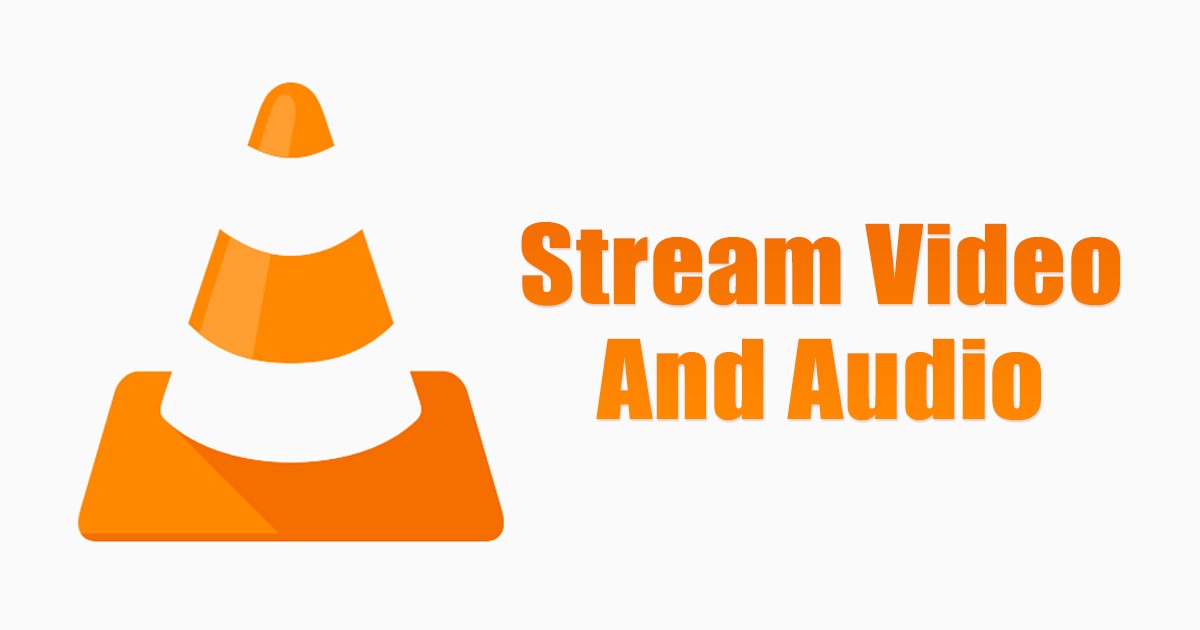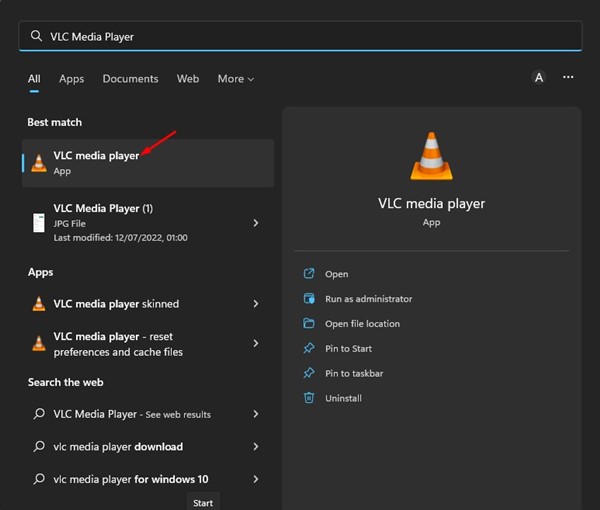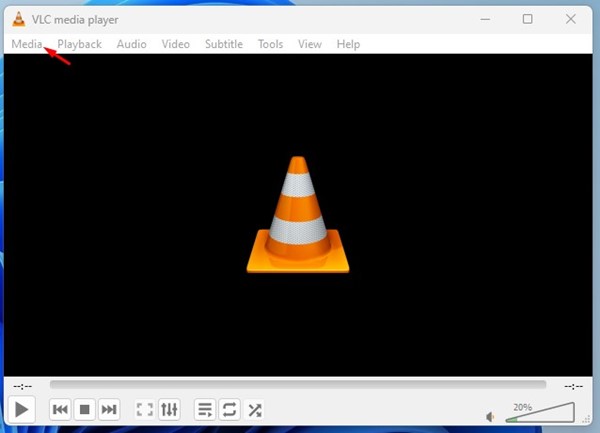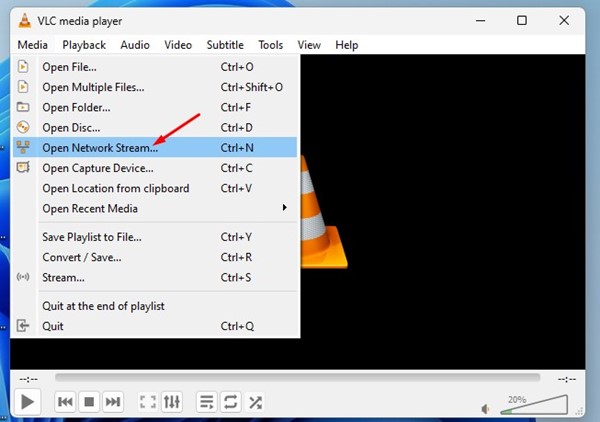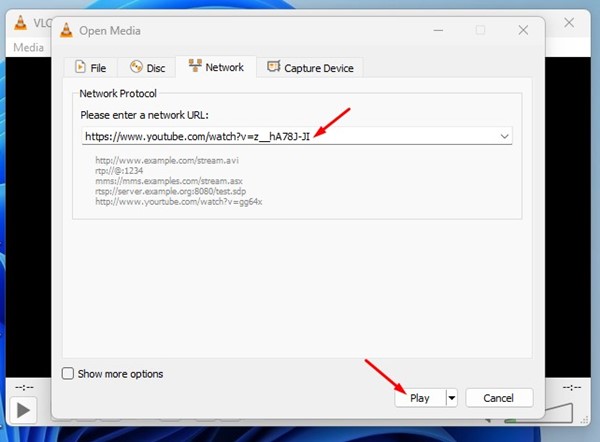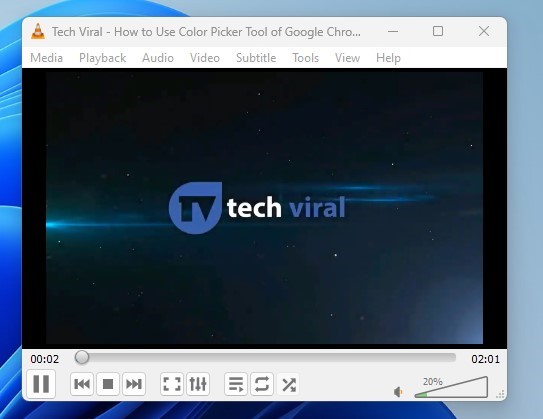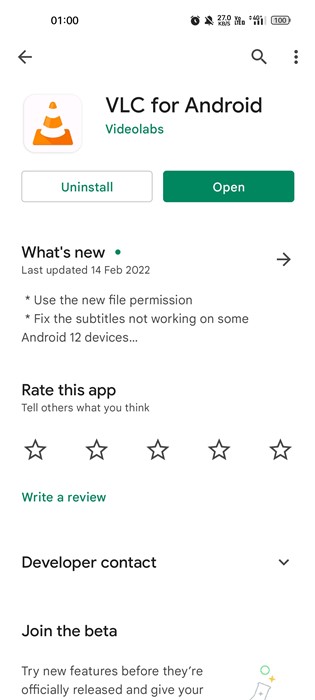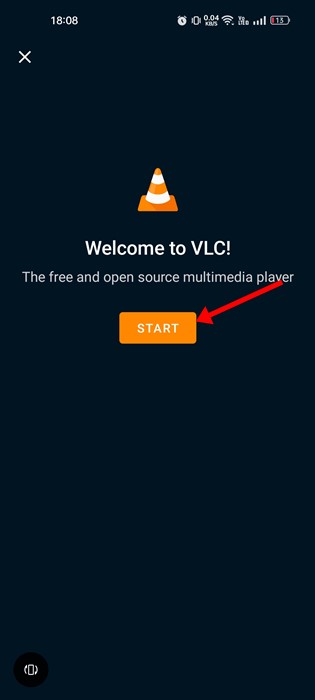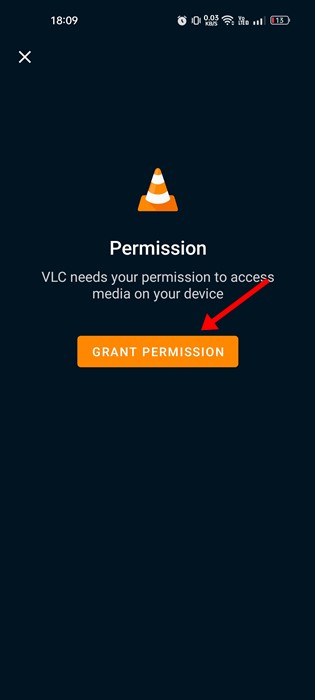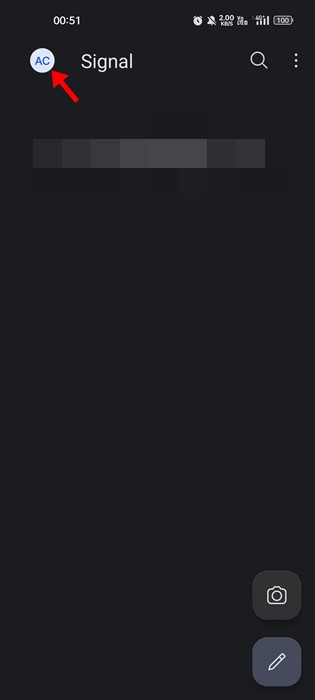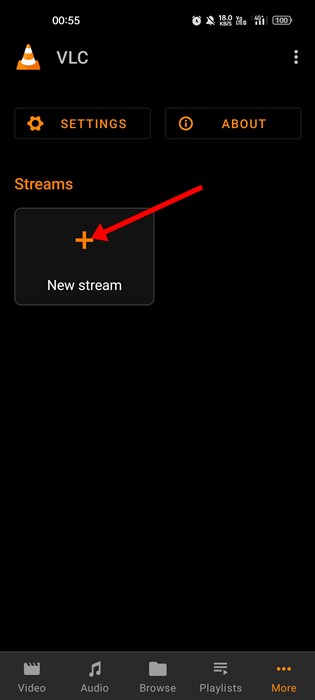Хотя у нас есть сотни приложений медиаплееров для Windows 11, не все из них предлагают лучшие функции. Медиаплеер VLC доминирует в разделе медиаплееров для ПК, и сегодня им пользуется почти каждый.
Если вы читаете это руководство, возможно, вы уже используете VLC для воспроизведения видео, хранящегося локально на вашем устройстве. VLC Медиаплеер для Windows поддерживает практически все форматы видео и аудио файлов и обеспечивает улучшенное управление воспроизведением.
Приложение медиаплеера для ПК известно своей простотой и оптимизировано для работы даже на ПК низкого уровня. Не многие знают, но последняя версия проигрывателя VLC Media также может транслировать видео с различных потоковых сайтов. Вам может быть интересно, зачем кому-то транслировать онлайн-видео через VLC? Давайте узнаем причины!
Содержание
Зачем воспроизводить онлайн-видео с помощью VLC?
Воспроизведение онлайн-видео на VLC имеет множество преимуществ. Он поможет вам использовать все возможности медиаплеера VLC для онлайн-видео. Например, вы можете управлять скоростью воспроизведения, добавлять субтитры, аудио- или видеоэффекты и т. д.
Еще одним преимуществом воспроизведения онлайн-видео с помощью VLC является отсутствие рекламы в видео. Итак, если вы хотите избавиться от рекламы, вам необходимо транслировать онлайн-видео через проигрыватель VLC Media.
Читайте также: 10 лучших альтернатив VLC для ПК с Windows
Шаги по потоковой передаче онлайн-видео и аудио с помощью VLC Media Player на ПК
Вы должны выполнить следующие действия для потоковой передачи онлайн-видео, если вы используете проигрыватель VLC Media на своем компьютере с Windows 11. Вот что вам нужно сделать.
1. Сначала нажмите на поиск Windows 11 и введите VLC Media Player. Затем откройте приложение VLC из соответствующих результатов. Если VLC не установлен, загрузите и установите его из этого связь .
2. В главном интерфейсе проигрывателя VLC Media нажмите вкладку Медиа.
3. В появившемся списке параметров выберите Открыть сетевой поток.
4. Теперь вам нужно вставить URL видео, которое вы хотите транслировать.
5. После этого нажмите кнопку Воспроизвести внизу.
Вот и все! Это приведет к потоковой передаче онлайн-видео на вашем медиаплеере VLC. В зависимости от скорости вашего Интернета медиаплееру VLC может потребоваться несколько секунд для загрузки и воспроизведения онлайн-видео.
2. Потоковое онлайн-видео на Android через VLC Media Player
Чтобы транслировать онлайн-видео на мобильном устройстве, вам необходимо начать использовать приложение VLC Media Player для Android. Вот несколько простых шагов, которые вам нужно выполнить.
1. Откройте Google Play Store на Android и найдите ВЛК . Затем откройте VLC и нажмите кнопку Установить.
2. После установки откройте мобильное приложение VLC. На экране приветствия нажмите кнопку Пуск.
3. Теперь VLC попросит вас предоставить несколько разрешений. Нажмите кнопку Предоставить разрешение, чтобы продолжить.
4. На главном экране нажмите кнопку Еще.
5. Затем нажмите кнопку Новый поток в разделе Потоки.
6. На следующем экране вставьте URL-адрес видео, которое вы хотите транслировать. После этого нажмите кнопку Стрелка, как показано ниже.
7. Теперь подождите несколько секунд; VLC автоматически воспроизведет онлайн-видео на вашем смартфоне.
Вот и все! Вот как вы можете транслировать онлайн-видео на Android через проигрыватель VLC Media.
Читайте также: Как обрезать видео с помощью VLC Media Player
Итак, это все о том, как транслировать онлайн-видео и музыку с помощью VLC Media Player. Медиаплеер VLC можно загрузить и использовать совершенно бесплатно, и он предлагает множество уникальных функций, подобных той, о которой мы рассказали в этом руководстве. Если вам нужна дополнительная помощь, дайте нам знать в комментариях.